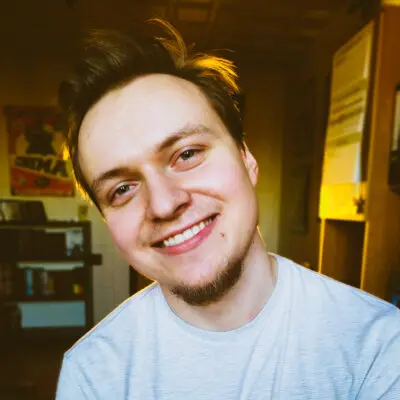Chcesz sprawdzić, jak zgrać zdjęcia z telefonu na komputer? Oto poradnik, który podpowiada, w jaki sposób przesłać pliki ze smartfona na laptop lub PC z oprogramowaniem systemowym Windows. Z tego artykułu dowiesz się także, jak przerzucić fotografie na Maca.
Import zdjęć i filmów z telefonu – jakie są opcje?
Jak zgrać zdjęcia z telefonu na komputer? Da się to zrobić na kilka sposobów – przewodowo, czyli za pomocą kabla USB, oraz bezprzewodowo – z użyciem wirtualnego dysku lub technologii Bluetooth. Jeśli komputer i telefon posiadają stosowny czytnik, można wykorzystać kartę pamięci do transferu plików z jednego urządzenia na drugie. Tymczasem użytkownicy sprzętu marki Apple korzystają ze specjalnej funkcji – AirDrop. Jak zgrać zdjęcia z telefonu na komputer? Krok po kroku wyjaśniamy wszystkie metody.
Jak zgrać zdjęcia z telefonu na komputer bez kabla?
Jak zgrać zdjęcia z telefonu na komputer bez kabla? W tym celu można użyć dysku internetowego, np. Google. Aby przesłać pliki, wystarczy otworzyć na telefonie galerię i zaznaczyć fotografie. Kolejny krok to kliknięcie ikony udostępniania. Wśród wielu dostępnych opcji pojawi się między innymi Zapisz na Dysku. Dane można zapisać w katalogu głównym lub nowo utworzonym folderze, specjalnie dla nich.
Wiesz już, jak przesłać zdjęcia z telefonu na komputer za pomocą dysku Google. Gdzie można obejrzeć zapisane pliki? W tym celu należy otworzyć przeglądarkę internetową i zalogować się na pocztę Gmail. W prawym górnym rogu znajdziesz przycisk Aplikacje Google, a po wciśnięciu go wśród innych ikon należy zlokalizować tę prowadzącą do Dysku. Po kliknięciu symbolu kolorowego trójkąta wyświetli się zawartość wirtualnego dysku, w tym także folder z zapisanymi zdjęciami ze smartfona. Dane można przeglądać, udostępniać dalej, a także pobierać na komputer.
Jak zgrać zdjęcia z telefonu na komputer przez Bluetooth? Ta metoda jest polecana, gdy pliki mają niewielki rozmiar i urządzenia znajdują się blisko siebie. Aby jej użyć, należy włączyć funkcję Bluetooth na komputerze i w smartfonie. Następnie trzeba sparować ze sobą sprzęty – w tym celu wystarczy kliknąć prawym przyciskiem myszy na ikonkę Bluetooth w prawej dolnej części ekranu i wybrać opcję Dodaj urządzenie. System Windows wykryje smartfona automatycznie.

Jak zgrać zdjęcia z telefonu na komputer za pomocą Bluetooth? Gdy już sprzęty zostały sparowane, wystarczy otworzyć na smartfonie Galerię i zaznaczyć wybrane pliki. Po kliknięciu ikonki udostępniania trzeba wybrać opcję Bluetooth oraz wskazać konkretne urządzenie, czyli podłączony przed chwilą PC lub laptop. Pod koniec transferu użytkownik może wskazać konkretną lokalizację do zapisu danych. Należy pamiętać, że komputer musi posiadać moduł Bluetooth aby operacja się powiodła.
Jest też druga metoda. Jak zgrać zdjęcia z telefonu na komputer Windows 10? Sposób jest dokładnie taki sam, poza jednym małym wyjątkiem. Aby sparować ze sobą urządzenia, trzeba otworzyć menu Start, wejść w Ustawienia i tam wybrać Urządzenia, a następnie Bluetooth i inne urządzenia. W górnej części ekranu pojawi się przycisk dodawania sprzętów – po kliknięciu można podłączyć bezprzewodowo do komputera mysz, klawiaturę, a także smartfon.
Jak zgrać zdjęcia i filmy z Androida?
Jak zgrać zdjęcia z telefonu na komputer przez kabel USB? W przypadku smartfonów z systemem Android nie potrzeba do tego żadnych sterowników – wystarczy podłączyć urządzenia przewodem USB i wybrać w rozwijanym menu opcję Przesyłanie plików. Po chwili na ekranie komputera wyświetli się okno z zawartością karty pamięci smartfona – tam będzie można kliknąć wybrane foldery lub pliki, skopiować je i wkleić w wybrane miejsca na dysku twardym.
Zdjęcia na telefonie są zazwyczaj zapisywane w katalogu DCIM. Skrót ten oznacza obrazy z aparatu cyfrowego. Jak odnaleźć fotografie? Wystarczy kliknąć folder DCIM i następnie Camera. Pliki można posegregować zgodnie z datą wykonania lub formatem (w katalogu mogą się znajdować również inne multimedia, np. filmy). Aby zaznaczyć wszystkie zdjęcia, użyj skrótu Ctrl + A, natomiast żeby przesłać na komputer tylko wybrane fotografie, zaznacz je myszą.
Jak zgrać zdjęcia i filmy z iPhona?
Wiesz już, jak zgrać zdjęcia z telefonu na komputer przez USB oraz w jaki sposób korzystać z technologii Bluetooth i wirtualnego dysku Google. Na koniec warto dowiedzieć się także jak zgrać zdjęcia z iPhone’a. Przesyłanie zdjęć i wideo z telefonów marki Apple na Windows wygląda podobnie do procesu przeprowadzanego w telefonach z Androidem, tymczasem użytkownicy komputerów Mac mogą skorzystać z funkcji niedostępnej dla posiadaczy Windowsa.
Jak zgrać zdjęcia i filmy na komputer z Windowsem?
Jak zgrać zdjęcia z telefonu na komputer? iPhone’a można potraktować jak nośnik danych i po prostu podłączyć go z PC lub laptopem za pomocą kabla USB. Jeśli telefon jest parowany w ten sposób po raz pierwszy, na jego ekranie pojawi się komunikat „Czy dać temu urządzeniu dostęp do zdjęć i wideo?”. Wtedy trzeba kliknąć „Pozwalaj”. Następny krok to otwarcie Eksploratora plików i odnalezienie wśród dysków Apple iPhone.
Jak zgrać zdjęcia z iPhone’a? Wystarczy kliknąć dwukrotnie w folder Apple iPhone i odnaleźć katalog Internal Storage, a następnie DCIM. Tam zostały zapisane filmy oraz zdjęcia. Aby skopiować zawartość folderu, wystarczy przeciągnąć pliki myszką – dane można także wyciąć, czyli przenieść z telefonu na komputer. Po zakończonym kopiowaniu/przenoszeniu odłącz sprzęty.
Jak zgrać zdjęcia i filmy na Maca?
Jak zgrać zdjęcia z iPhone’a na MacBooka? Użytkownicy sprzętu Apple mogą skorzystać z funkcji AirDrop. Dzięki niej MacBook jest automatycznie wykrywany i można przesyłać na niego pliki bez instalowania sterowników czy też zakładania jakichkolwiek kont. Aby skorzystać z przesyłania plików, wystarczy zaznaczyć na ekranie telefonu zdjęcia, kliknąć ikonkę udostępniania i wybrać AirDrop. Po wskazaniu urządzenia dane zostaną skopiowane na komputer.
Dzięki funkcji AirDrop prześlesz bezprzewodowo nie tylko zdjęcia, ale także skany dokumentów. Użytkownicy smartfonów marki Apple bardzo sobie cenią także usługę Zdjęcia iCloud. To funkcja, która pozwala przesyłać zdjęcia oraz nagrania w wirtualnej chmurze i następnie przeglądać je na wszystkich posiadanych urządzeniach, iPhone, iPadzie oraz komputerze Mac. Pliki są dostępne także w witrynie iCloud.com, można je stamtąd pobrać poprzez dwukrotne kliknięcie danego materiału.
Zgrywanie zdjęć z telefonu na komputer jest bardzo proste. Zwolennicy tradycyjnych metod mogą użyć w tym celu kabla USB, natomiast miłośnicy nowych technologii zapewne skorzystają z łączności bezprzewodowej. Właściciele smartfonów marki Apple mają też do dyspozycji funkcję AirDrop, która nie wymaga instalacji ani także zakładania dodatkowych kont, natomiast posiadaczom telefonów z Androidem poleca się Bluetooth oraz usługę wirtualnego dysku.